Mit Bild
Als Quelldatei soll zunächst eine Tabelle einer Excelarbeitsmappe dienen.
Mit Bild
Aufgabe:
Öffnen Sie die Datei Schulungszentrum.xlsx.
Klicken Sie im Tabellenblatt Tabelle1 in den Datenbestand, z. B. auf Zelle A1, und wählen Sie auf der Registerkarte Einfügen die PivotTable.
Legen Sie fest, wo die Pivot-Tabelle (Pivot Table-Bericht) abgelegt werden soll. Wählen Sie Neues Arbeitsblatt.
Mit Bild
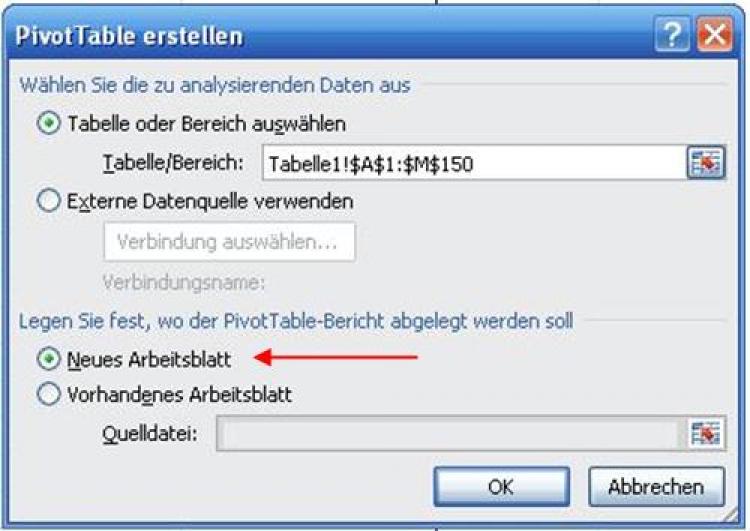
Dialogbox "PivotTable erstellen"
Mit Bild
Im Eingabefeld Tabelle/Bereich erscheint der automatisch ermittelte Bereich der Quelldaten für die Pivot-Tabelle. Damit wird der Quelldatenbereich festgelegt. Sie können den Bereich auch noch individuell erweitern, indem Sie ihn sinnvoll mit der Maus größer markieren oder einfach die angezeigten Adressen korrigieren. "Sinnvoll" soll bedeuten, dass Sie praktisch weitere leere Datensätze über die ausgewählten Spalten angeben, die später mit weiteren aktuellen Datensätzen aufgefüllt werden können. Sie definieren quasi den Quelldatenbereich "auf Zuwachs".
Mit Bild
Die Pivot-Tabelle wird meistens in einem neuen Arbeitsblatt erstellt. Sie können auch ein bereits bestehendes Arbeitsblatt mit einer Zielzelle angeben.
Mit Bild
Im Dialogbild zur Auswahl der Felder für die Pivot-Tabelle wählen Sie die Felder aus, die in der Pivot-Tabelle ausgewertet werden sollen. Sie können entweder die betreffenden Felder durch Klick mit einem Häkchen versehen oder in die gewünschten Bereiche hineinziehen.
Mit Bild
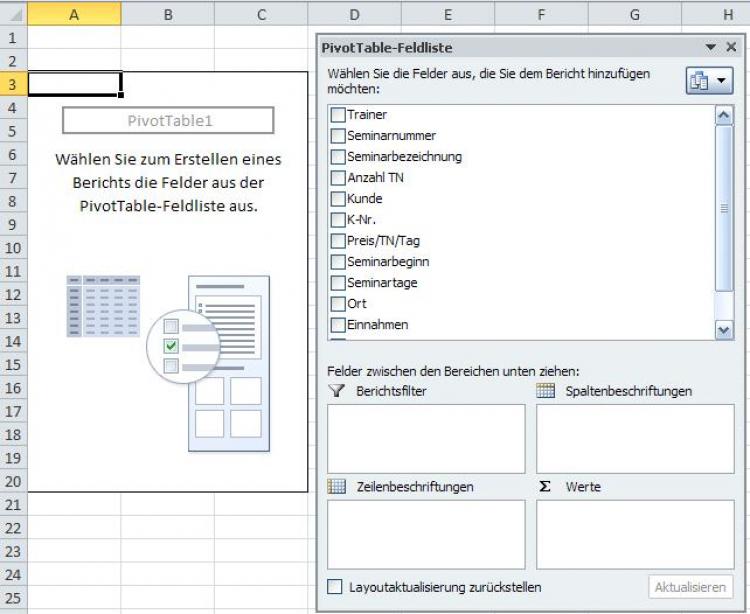
Dialogbild zur Auswahl der Felder für die Pivot-Tabelle
Mit Bild
Aufgabe:
Auswahl der Felder
Ziehen Sie die Felder wie folgt in die Bereiche:
Speichern Sie die Ergebnismappe unter Übung1.xlsx.
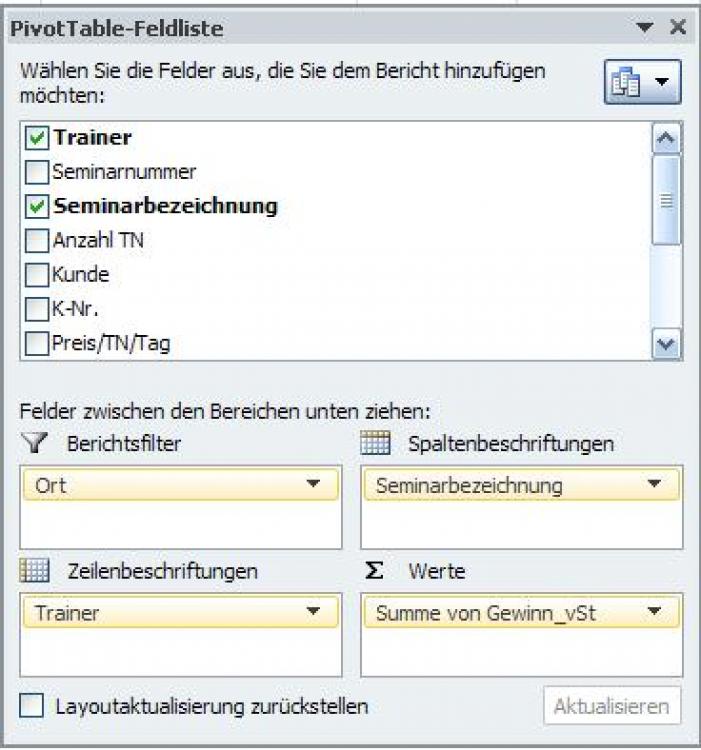
Mit Bild
Das Formatieren der Zahlen im Bereich Werte stellen Sie über die Wertfeldeinstellungen ein.
Mit Bild
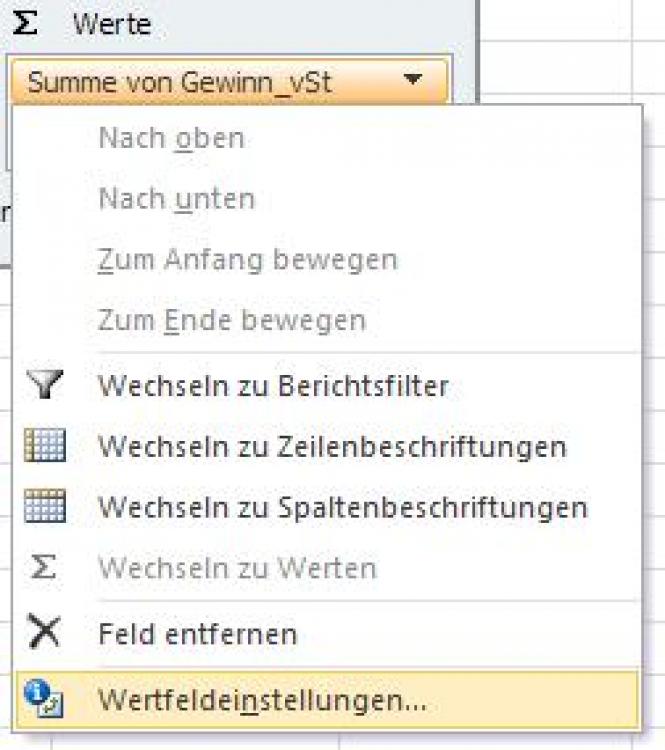
Wertfeldeinstellungen von Werten
Mit Bild
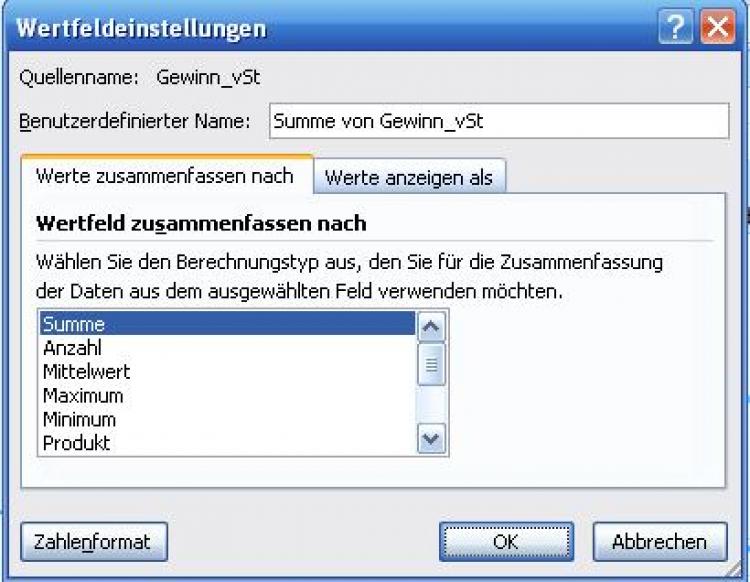
In der Dialogbox "Wertfeldeinstellungen" wählen Sie die Funktion für die Zusammenfassung der Werte aus.
Mit Bild
Aufgabe:
Die Pivot-Tabelle in Übung1.xlsx ist geöffnet.
Lassen Sie die Summe über Gewinn_vSt berechnen.
Als Zahlenformat wählen Sie bitte ein Währungsformat aus.
Filtern Sie als Ort nur "Berlin".
Vergleichen Sie Ihr Ergebnis ggf. mit der Datei Schulungszentrum-E1.xlsx.
Speichern Sie das Ergebnis.
